TP-Link is waarschijnlijk de beroemdste fabrikant van netwerkapparatuur ter wereld. Dit Chinese bedrijf, opgericht in 1996, is waarschijnlijk de eerste vereniging als het gaat om routers en modems , maar het is ook zeer bekend om zijn slimme pluggen en andere smart home -apparaten.
In het huidige tijdperk van slimme apparaten, wanneer het aantal slimme huizen toeneemt, nemen slimme pluggen een zeer belangrijke plek in. Om te werken moeten slimme pluggen worden aangesloten op Wi-Fi . Dankzij hen kunnen gebruikers andere slimme apparaten besturen, ongeacht waar ze zijn. Het enige dat ze nodig hebben is een mobiele telefoon en een internetverbinding .
Klinkt geweldig, nietwaar? Een veel voorkomend probleem dat kan optreden bij de TP-Link Smart Plug is echter dat deze om een of andere reden geen verbinding kan maken met Wi-Fi . Dit gebeurt meestal wanneer je het voor het eerst opstelt, maar het is niet ongewoon dat het daarna zal gebeuren.
Dit is precies het onderwerp waar we in dit artikel mee te maken hebben. Er zijn verschillende redenen waarom uw Smart Plug geen verbinding maakt met Wi-Fi en u niet laten zien wat u kunt doen om het probleem op te lossen.
Hieronder zullen we u zeven methoden laten zien die u kunt proberen het probleem van het aansluiten van een slimme plug op Wi-Fi met succes op te lossen. Laten we beginnen!
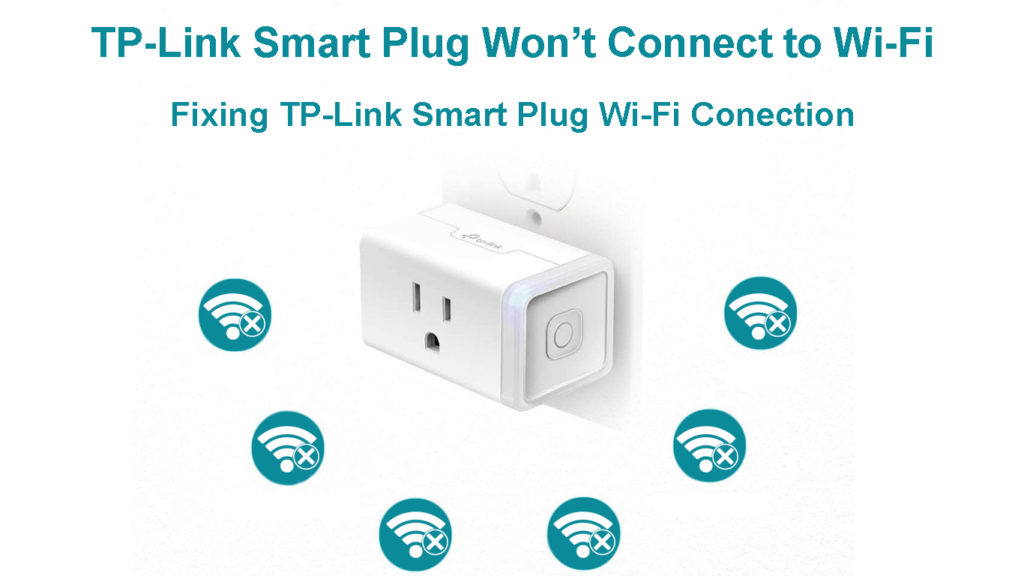
Uw internetverbinding testen
Het testen van uw internetverbinding is de eerste stap bij het oplossen van verbindingsproblemen met uw slimme plug.
U moet verifiëren of internet correct functioneert. De slimme plug kan niet functioneren zonder een betrouwbare en gestage internetverbinding.
U kunt uw internetverbinding testen door de status te controleren. Volg deze stappen:
- Klik op de knop Start in de linkerbovenhoek van uw scherm.
- Selecteer hier instellingen.
- Open het netwerkinternetmenu.
- Kies de status in het paneel aan de linkerkant.
Hier kunt u zien of uw computer is verbonden, evenals het netwerk waarnaar uw computer is verbonden.
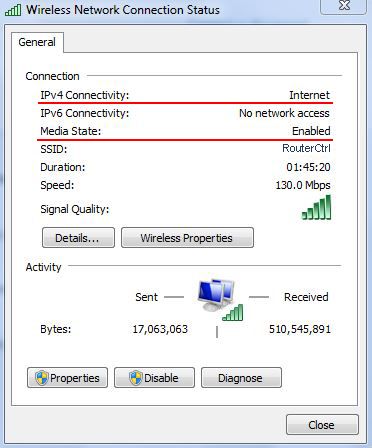
Bovendien kunt u de probleemoplosser van het netwerk gebruiken om te proberen eventuele connectiviteitsproblemen op te lossen waarmee u mogelijk wordt geconfronteerd.
Als u nog steeds het bericht krijgt dat uw TP-Link Smart Plug geen verbinding maakt met Wi-Fi, zelfs nadat u vaststelt dat uw verbinding en router correct werken, kijk dan naar de volgende oplossing.
Hoe een TP-Link Smart Plug in te stellen
Controleer Wi-Fi-instellingen
Het is erg belangrijk om te weten dat de TP-Link Smart Plug is ontworpen voor connectiviteit en werking op lange afstand. Dat betekent dat het alleen de frequentie van 2,4 GHz kan ondersteunen. Als uw router is ingesteld op de 5 GHz-band (als 2,4 GHz wifi is uitgeschakeld), is de kans groot-uw slimme plug zal geen verbinding maken met Wi-Fi. Zorg er dus voor dat u de 2,4 GHz-band in uw routersinstellingen configureert en 2,4 GHz Wi-Fi-uitzending inschakelt.
Ga bovendien door de volgende instellingen:
- Zorg ervoor dat nieuwe verbindingen zijn toegestaan door uw router.
- Schakel alle VPN -services uit die op uw apparaat worden uitgevoerd.
- Zorg ervoor dat de router geen adresfiltering heeft ingeschakeld, zoals MAC -adresfiltering (AKA Access Control) .
- Schakel de Wi-Fi Routers Firewall uit.
Probeer de stekker opnieuw in te stellen
Als het probleem met de verbinding van de slimme plug met wifi nog steeds plaatsvindt, kunt u proberen de plug te resetten . Volg deze instructies:
- Zoek de knop aan de bovenkant of zijde (afhankelijk van het model) van uw slimme plug.

- Druk op de knop en houd deze vast (terwijl het apparaat is aangesloten). Houd de knop alleen voor netwerkinstellingen opnieuw in. 5sec, totdat het LED -lampje begint te knipperen Amber en Green afwisselend.
- Als u uw Smart Plug opnieuw instelt naar de standaardinstellingen van de fabriek, houdt u de knop voor ongeveer 10 seconden vast totdat deze snel Amber begint te knipperen. Vervolgens kunt u de knop loslaten.
OPMERKING: Resetten naar standaardinstellingen verwijdert alle op maat gemaakte instellingen. Door netwerkinstellingen te resetten, wordt de netwerkinstellingen vergeten, maar behoudt alle andere aangepaste instellingen.
Hoe u uw TP-Link Smart Plug opnieuw instelt
Installeer de applicatie opnieuw op uw telefoon
De TP-Link KASA-app wordt gebruikt om TP-Link Smart Plug (en andere slimme TP-Link-producten) aan te sluiten om te wifi, SMART-apparaten in TP-Link in te stellen en te bedienen.
Over het algemeen zou het probleem niet bij de app moeten zijn. In zeldzame gevallen zal uw slimme plug echter weigeren verbinding te maken met Wi-Fi vanwege enkele problemen of interferentie in de app. De eenvoudigste oplossing is in dit geval om het opnieuw te installeren.
Het proces van het opnieuw installeren van deze app is heel eenvoudig en u zou hier geen probleem mee moeten hebben, volg de onderstaande stappen:
- Bezoek de Google Play Store.
- Typ de KASA Smart -app in de Google Play Store en tik er op.
- Tik op de optie Verman.
- Binnen enkele ogenblikken wordt de app van uw telefoon verwijderd. Installeer het nu opnieuw, het enige dat u hoeft te doen, is op de optie Installeren klikken.
- Nadat de app opnieuw is geïnstalleerd, start u uw apparaat opnieuw op.
Update de TP-Link Smart Plugs-firmware
We raden u aan de firmware op uw slimme plug regelmatig bij te werken, omdat verouderde firmware de reden kan zijn waarom de Smart Plug geen verbinding maakt met Wi-Fi. Volg de gids om de firmware met succes bij te werken:
Start met uw Android -apparaat de KASA Smart -app.
- Klik op het menusymbool (in de linkerbovenhoek).
- Open de instellingen.
- Klik nu onder instellingen op de firmware -update.
- Als er een nieuwe update is, ziet u een melding. Tik om uw slimme plug bij te werken.

Hoe u firmware bijwerkt op uw TP-Link Smart Plug via de Kasa Smart-app
Zoek een nieuwe locatie voor uw slimme plug
Een van de redenen waarom de TP-Link Smart Plug niet verbinding maakt met Wi-Fi, kan de locatie zijn. Het is mogelijk dat de plug te ver van de router is , of dat er enkele obstakels tussen deze en de router zijn . Als dit uw case is, heeft u twee opties, verplaats de Smart Plug dichter bij de router of ontvang in plaats daarvan een Wi-Fi-extender .
Neem contact op met technische ondersteuning
Als geen van de bovenstaande oplossingen het Wi-Fi-verbindingsprobleem oplost, is er een kans dat het probleem met de Smart Plug zelf is. In dat geval is het het beste om contact op te nemen met de technische ondersteuning van TP-Link .
Conclusie
We hebben geprobeerd alle potentiële oplossingen te doorlopen die uw Wi-Fi-verbindingsprobleem met de TP-Link Smart Plug zouden kunnen oplossen.
We hopen oprecht dat dit bericht u heeft geholpen de problemen op te lossen en uw TP-Link Smart-plug aan te sluiten op Wi-Fi.
